iOS 13でフレーム外のキャプチャを使用する方法

2019年のiPhoneには新しいカメラが搭載されており、ソフトウェアの変更により、ユーザーはフレームの外側でコンテンツ(写真やビデオ)をキャプチャして後で編集することができます。仕組みを見てみましょう。
2019年のiPhone 11、iPhone 11 Pro、およびiPhone 11Pro Maxには、新しいカメラが付属しています。写真の撮影に関しては、ソフトウェアの大きな変更もあります。これらの中には、後で編集するためにフレームの外側でコンテンツ(写真とビデオ)をキャプチャするカメラシステムの機能があります。見てみましょう。
新しいiPhoneカメラ
カラフルなiPhone 11は、まったく新しいデュアル12MPを搭載していますiPhone 11 ProおよびiPhone 11 Pro Maxには、トリプル12MP超広角、広角、望遠カメラが含まれています。昨年のiPhone XRには広角カメラがあり、iPhone XS / XS Maxはデュアル広角レンズと望遠レンズを提供していたため、この2つの組み合わせはAppleのハンドセットにとって初めてのものです。

カメラフレーム外のコンテンツのキャプチャ
有効にすると、外部の新しいキャプチャコンテンツカメラフレームツールには2つの目的があります。まず、より多くの不動産を編集することができます。この場合、キャンバスが大きいということは、おそらく完成品をさらに良くする新しい詳細を発見することを意味します。追加されたコンテンツは、写真とQuickTakeビデオの構成を改善するために今回は自動的に使用されます。これについては以下で詳しく説明します。
サポートされているiPhoneで新しい写真機能を有効にするには:
- をタップします 設定 2019年のiPhoneのアプリ。
- 選ぶ カメラ.
- トグル フレーム外での写真のキャプチャ.
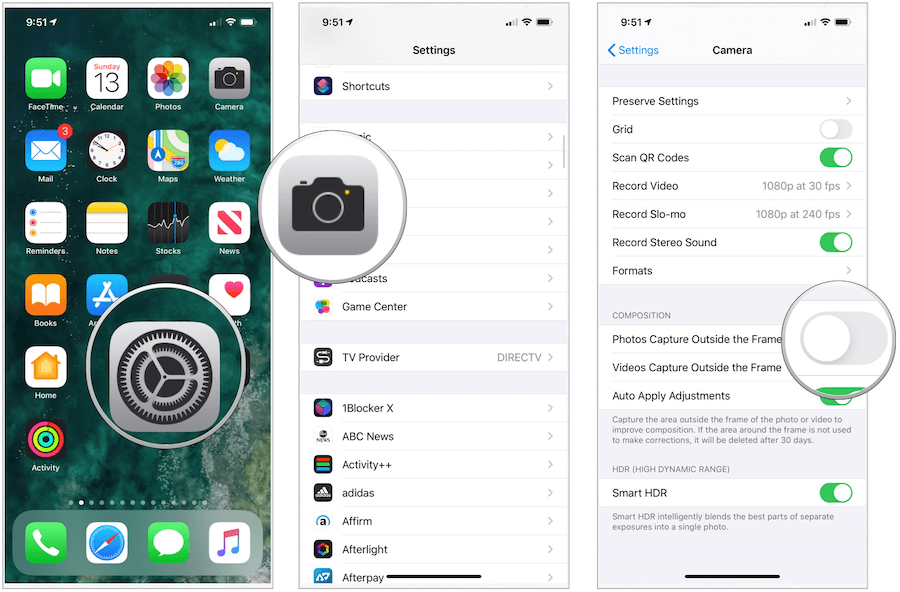
デフォルトでオフにする理由
Appleが写真をオフにすることを選択した理由デフォルトでフレームの外側をキャプチャする機能は、2019年のiPhoneで予定されているDeep Fusionの紹介です。ディープフュージョンは、今年の携帯電話専用のA13バイオニックプロセスに搭載されているニューラルエンジンによって実現されるAppleの新しい画像処理システムです。同社は、Deep Fusionが高度な機械学習を使用して写真をピクセル単位で処理することにより、テクスチャ、ディテール、ノイズを最適化することを説明しています。
この機能は望遠レンズと通常の広角レンズでのみ機能し、超広角レンズでは機能しないため、フレーム外でのPh0tosキャプチャとの互換性はありません。
Daring Fireballが正しく指摘しているように、デフォルトでは設定がオフになっている2つの理由があります。
AppleはDeep Fusionがさらに改善すると信じていますフレーム外でキャプチャするよりも多くのユーザーの写真が表示されるため、フレーム外でキャプチャはデフォルトでオフになっています。ディープフュージョンはモードではなく、ナイトモードのようなオプションですCamera—カメラアプリが必要と判断したときに自動的に適用されます…
プライバシー。 静止写真をフレーミングする人は、キャプチャしたくないフレームの外側に何かを持っているかもしれません-超広角の画像が被写体を明らかにする上半身裸のポートレートから、机やカウンター上の超広角のオブジェクトまで画像から自宅の住所が入った封筒が見える場合があります。
Deep Fusionは、年末までにiPhone 11の無料ソフトウェアアップデートを通じて提供される予定です。
QuickTakeビデオを録画すると、カメラ する フレーム外のコンテンツを自動的にキャプチャします。これをオフにするには:
- をタップします 設定 2019年のiPhoneのアプリ。
- 選ぶ カメラ.
- トグルオフ ビデオ フレームの外側をキャプチャする.
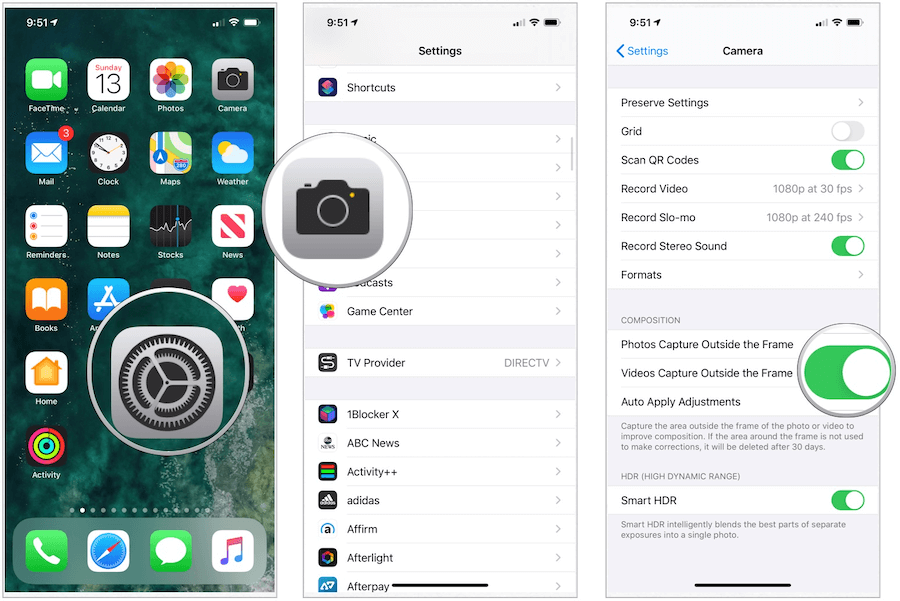
調整の自動適用
Captured Outside the Frameプロセスの一部として2019年のiPhoneでは、写真またはQuickTakeビデオを自動的に調整し、構成を改善します。この場合、ファイルの右上隅に青い自動バッジが表示されます。自動調整をオフにするには:
- をタップします 設定 2019年のiPhoneのアプリ。
- 選ぶ カメラ.
- トグルオフ 調整の自動適用.
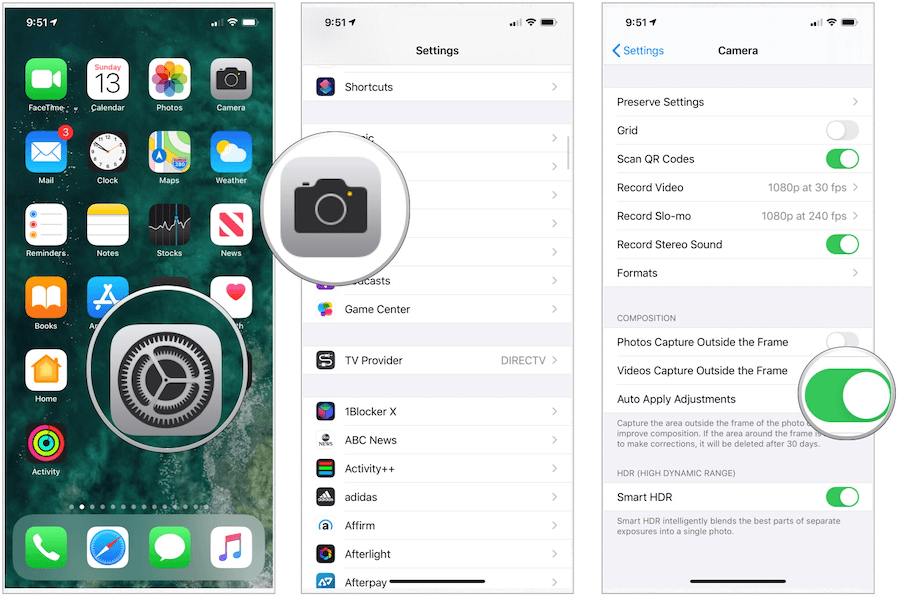
QuickTakeビデオとは何ですか?
iPhone 11専用のQuickTakeビデオiPhone 11 ProおよびiPhone 11 Pro Maxは、カメラアプリの写真モードで撮影されたビデオです。 QuickTakeビデオを録画する場合、録画ボタンをロック位置に移動して、録画中に静止画を撮影したり、ショットを調整したりできます。
そうするために:
- をタップします カメラ サポートされているiPhoneのアプリ。
- 写真モードで、を長押しします シャッターボタン QuickTakeビデオの録画を開始します。
- スライド シャッターボタン 右に移動してから指を離すと、ロックされたハンズフリー録音が開始されます。 [録画]ボタンと[シャッター]ボタンがフレームの下に表示されます。
- をタップ シャッターボタン QuickTakeビデオを録画しながら静止画を撮影することもできます。
- を選択してください 録音ボタン 記録を停止します。


次を含む写真や動画を編集できますiPhone Photoアプリの他のファイルと同じように、フレームコンテンツの外側にあります。このコンテンツは、トリミング、傾き補正、遠近法ツールを使用してアプリで編集を行うと表示されます。キャプチャしたコンテンツは、編集で使用しない場合、スペースを節約するために30日以内に写真から自動的に削除されます。
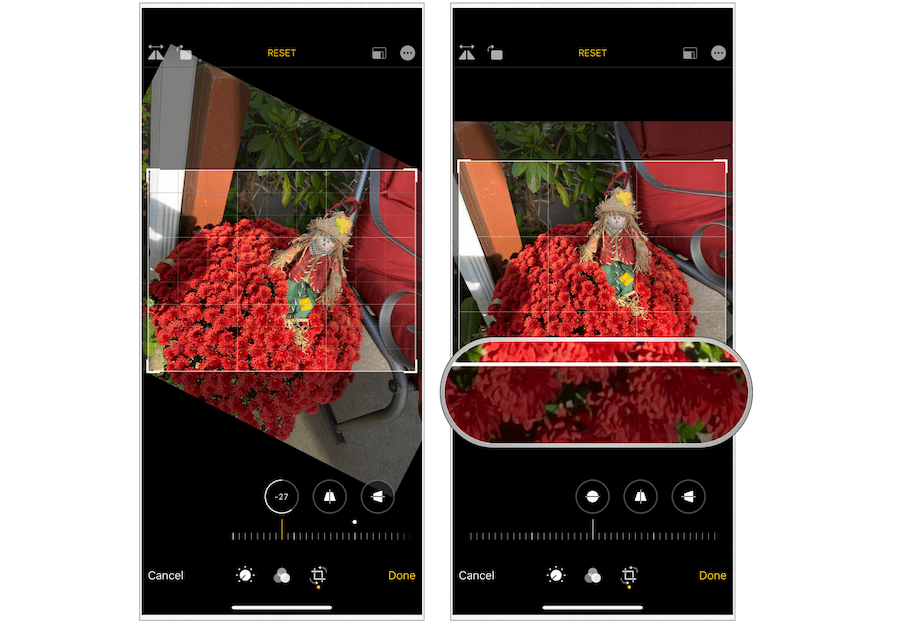
比較
次の例では、同じ画像がフレーム外のコンテンツを使用してキャプチャし、その後、キャプチャしません。写真アプリの傾き補正ツールを使用すると、編集プロセス中に追加の不動産が追加されます。
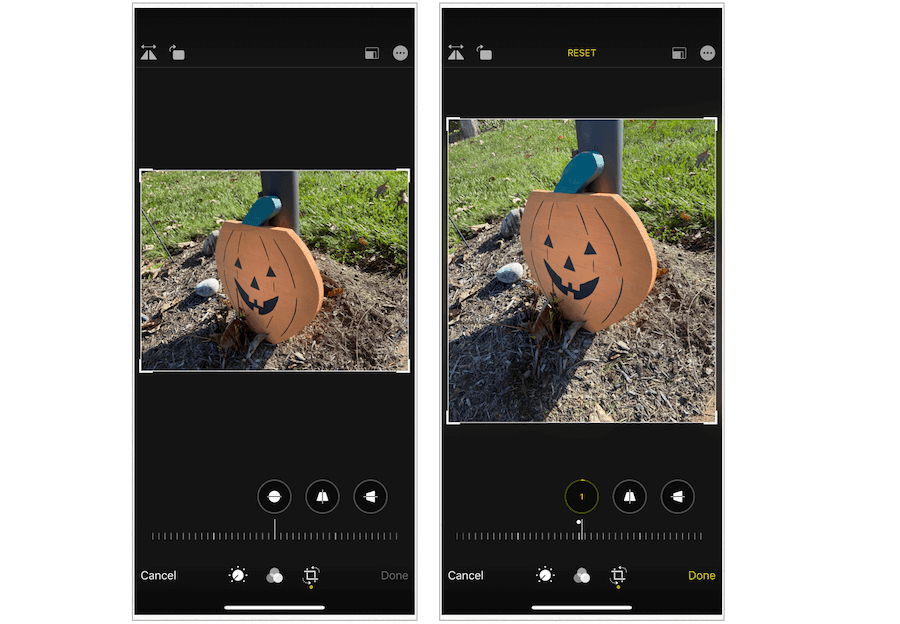
初期
2019年のiPhone 11のラインナップが初めて明らかになったとき9月に、Appleの最も重要な製品には多くの新機能がないことを指摘する人もいました。今年の携帯電話と以前のものとの違いはそれほど多くないと言うのは正しいことですが、加えられた変更は当初考えられていたよりもはるかに重要であることが証明されています。
重要な変更の始まりと終わりはハードウェアとソフトウェアの両方の面でカメラが大幅に改善されました。カメラフレーム外のコンテンツをキャプチャする機能は、チェックする価値のある側面の1つにすぎません。 Appleが後のモバイルデバイスでこれ(およびDeep Fusion)をどこで使用するかを見るのは興味深いでしょう。










コメントを残す